こんにちは、アリスです。
Windows7まではWindows標準の機能として転送ツールというものがありました。
しかし、Windows10になってからなくなりました。
おそらくセキュリティ上の理由からでしょう。
しかし、ユーザープロファイルのコピーができないのはとても不便です。
今回は、フリーソフトを使って、超簡単にユーザプロファイルを移行する方法を紹介します。
ユーザープロファイルの移行
PCのログインユーザーを複数作っている人というのは、個人ではほとんどいません。
だからプロファイルの移行をすることなんてほとんどないでしょう。
しかし会社では複数のログインユーザを使っている人が多いです。
アクティブディレクトリを導入している会社ならば、かならずローカルアカウントのユーザが必要となります。
ローカルアカウントのデスクトップにある各種ファイル、ブラウザのお気に入り、Eメール、ネットワークドライブの設定のことをユーザープロファイルといいます。
ユーザーごとに作成されるものだからです。
このユーザープロファイルをアクティブディレクトリのユーザに引き継ぐときに、ユーザープロファイルのコピーができたら、とても楽ですよね。
ユーザープロファイルをコピーする無料のツール
下記のURLからソフトウェアをダウンロードしてください。バージョンは現在3.12ですが、今後バージョンアップする可能性が高いです。
「Download User Profile Wizard 3.12 Personal Edition for Windows XP/Windows 7/8 and Windows 10」を選択すると、「Profwiz.msi」というファイルがダウンロードされます。
Profwiz.msiをダブルクリックすると同じ場所に、Profwiz.exeができますので、クリックして実行してください。
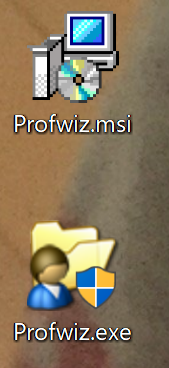
Profwiz.exeを起動
exeを起動すると、下記の画面が表示されますので、次へボタンを押してください。

移行元プロファイルの選択
次に移行元のユーザプロファイルを選択してください。
下記の画面では一つだけですが、おそらくあなたの画面では複数表示されているはずです。
Show Unassigned Profiles(割り当てられていなプロファイルの表示)や、Disable Account(無効なアカウント)、Delete Account(削除アカウント)のチェックは不要です。
そもそも、Disable Accountや、Delete Accountが無効になっている場合もあるでしょう。
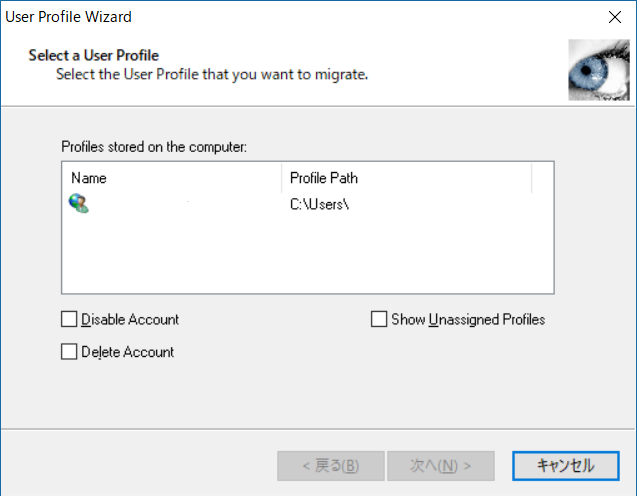
Show Unassigned Profilesのチェックボックス
気になる人のために言っておくと、Show Unassigned Profilesにチェックを入れると、下記の警告メッセージが表示されます。
「You have choosen to display unassigned user profiles.
Windows sometimes creates a new profile when an original profile becomes corruputed. Be careful to choose a profile you know to be good. Are you sure you wanto to display unassigned user profiles?」
日本語訳すると、
「割り当てられていないユーザープロファイルを表示することを選択しました。
元のプロファイルが破損したときにWindowsが新しいプロファイルを作成することがあります。 知っているプロフィールを選ぶように注意してください。 割り当てられていないユーザープロフィールを表示してもよろしいですか?」
プロファイルが破損するという状況が理解不能ですが、もし破損したら新しいプロファイルが作られるので、知らないものは選ばないでくださいといっています。
いずれにしろ、こんな状況は起こらないはずなので、チェック不要です。
移行先のプロファイルを選択
移行先のプロファイルを選択します。
上のリストボックスにドメインを、下のテキストボックスに移行先のユーザープロファイルのアカウント名を入力します。
Set as default logonは、Windows起動時に、そのアカウントをデフォルトで表示するかどうかの設定です。
どうせ別のアカウントでログインしたタイミングで、デフォルトで表示するアカウントも変わりますので。
次へボタンを押すと、プロファイル移行が始まります。
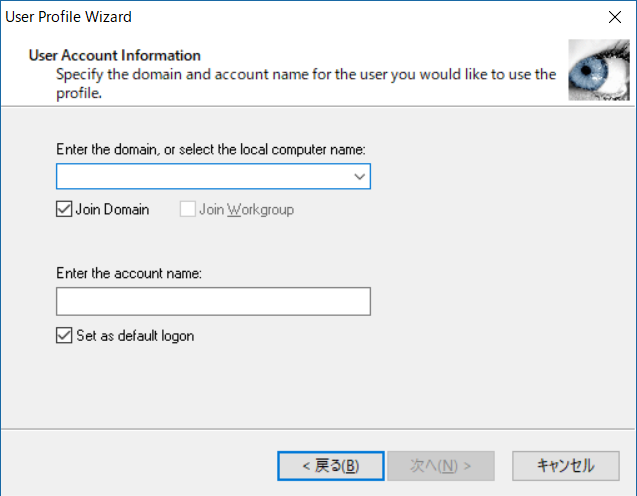
プロファイル移行開始
プロファイルの移行が始まります。次へボタンを押すと完了画面が表示されますが、内部では移行中です。
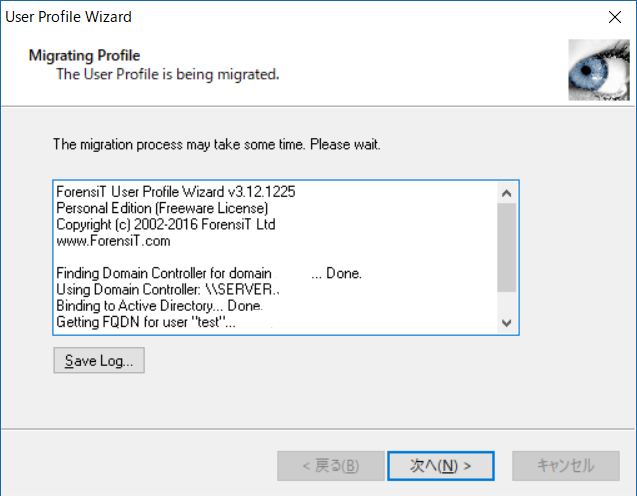
移行元のユーザープロファイルが消えるのは仕様
実は移行すると、移行元のユーザープロファイルが消えます。
タイトルにはプロファイルのコピーができると書きましたが、実はできません。
ですが心配に及びません。消えるのはこのツールの仕様だからです。移行元のプロファイルデータが空になるというツールの仕様です。
移行先のユーザーでログインしなおすと、移行中の画面に切り替わります。
しばらくたつと、デスクトップが起動して、そっくりそのまま移行されていることがわかるでしょう。デスクトップにある各種ファイル、ブラウザのお気に入り、Eメール、ネットワークドライブの設定が、きれいに全部移行されているのは感動です。
プロファイルの移行はこのツールを使えば、最速かつ無料で簡単に移行ができるでしょう。ぜひお試しください。